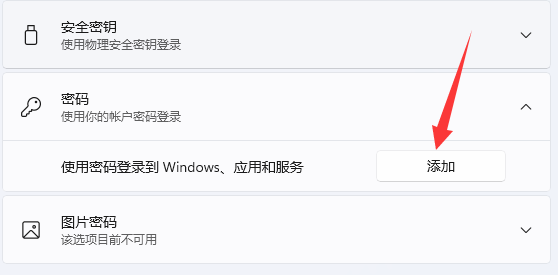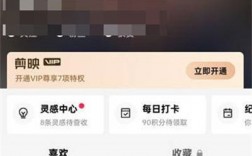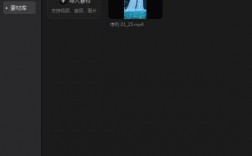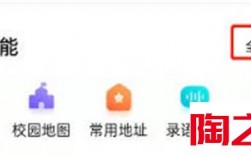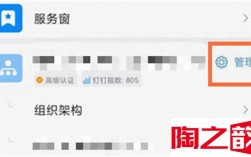很多人在使用电脑的时候都会开启锁屏密码进行使用,能够很好的保护自己的隐私内容,那么就有用户在问说win11系统锁屏密码怎么设置,今日的教程,小编就来和大伙分享一下锁屏密码的设置方法,喜欢的小伙伴不妨来看看。
雨林木风Ghost Win11 正式版 V2021.12 [电脑系统]
大小:5.4 GB 类别:雨林木风
立即下载Win11设置锁屏密码的方法
1、首先右键开始菜单,打开“设置”。
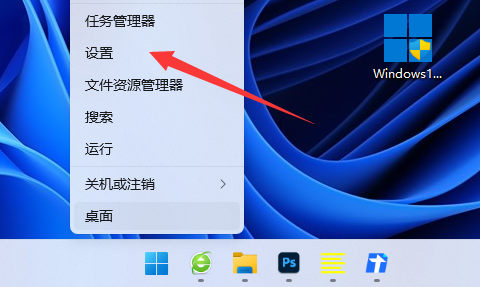
2、接着进入“个性化”里的“锁屏界面”。
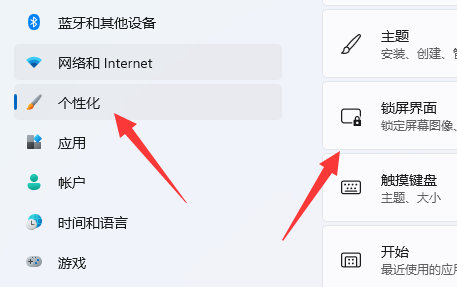
3、然后打开“屏幕保护程序”设置。
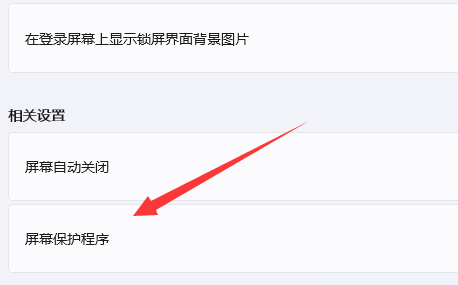
4、随后勾选“在恢复时显示登陆屏幕”并保存,如果我们有开机密码,那么到这就结束了,如果没有那还需要继续操作。
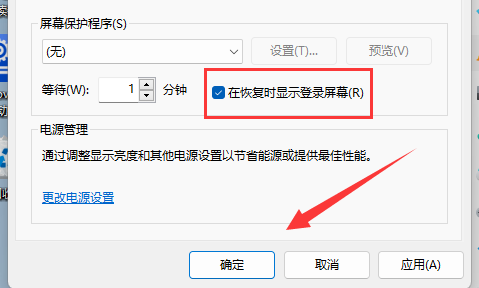
5、没有开机密码的话,回到设置,打开“账户”里的“登陆选项”。
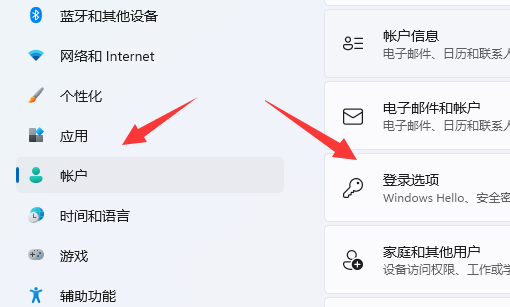
6、随后点开“密码”并“添加”一个密码,这个密码在开机和锁屏的时候都可以使用。